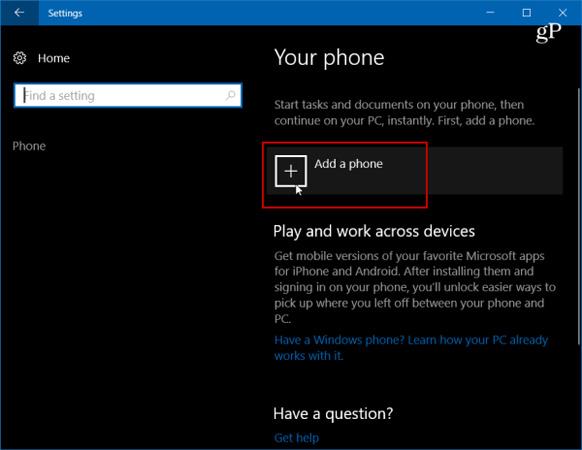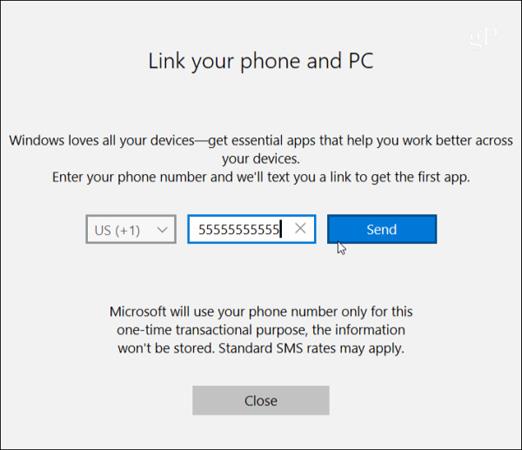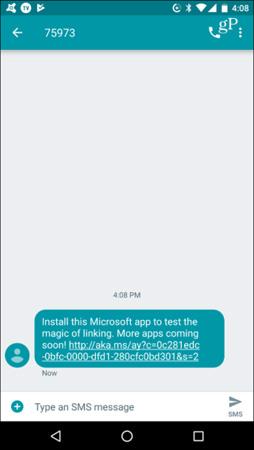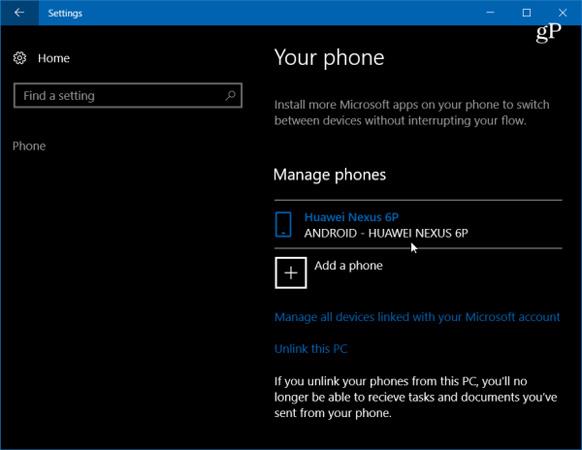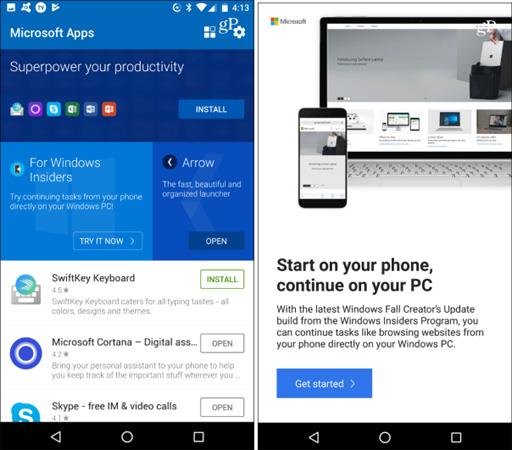Pametni telefoni danas imaju mnogo novih značajki i smatraju se minijaturnim računalima, međutim, ne može se sve raditi na ovom uređaju. Ponekad, sa složenim zadacima, morate dovršiti tijek rada na računalu. Microsoft to razumije, pa će s nadolazećim ažuriranjem Fall Creators, tvrtka predstaviti novu značajku veze između telefona i računala koja korisnicima omogućuje da rade na telefonu i zatim ga prenesu na Windows 10 sustav.
U ovom će vam članku Tips.BlogCafeIT pokazati kako koristiti Continue na računalu za povezivanje vašeg Android telefona sa sustavom Windows 10. Imajte na umu da za to morate koristiti sustav koji pokreće Build 16251 ili noviji.
Povežite Android telefon sa sustavom Windows 10
Da biste započeli, morate upariti svoj Android telefon sa sustavom Windows 10. Prvo morate otići na Postavke > Telefon , zatim kliknite Dodaj telefon .
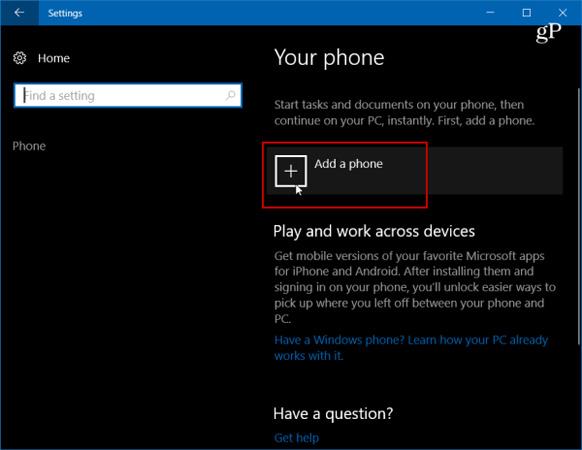
Zatim morate unijeti broj svog mobilnog telefona za primanje SMS poruka.
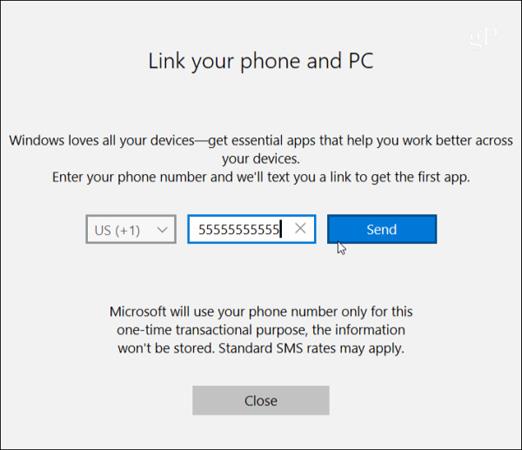
Poruka će biti poslana na vaš Android telefon s vezom na Microsoft Apps u Google Playu. Kliknite vezu da biste ga instalirali.
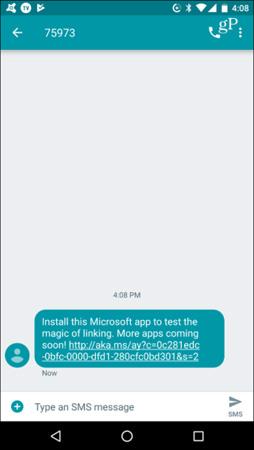
Zatim pogledajte svoj sustav Windows 10 pod Postavke > Telefon i vidjet ćete da je vaš telefon uparen sa sustavom Windows 10 i naveden kao uređaj kojim možete upravljati.
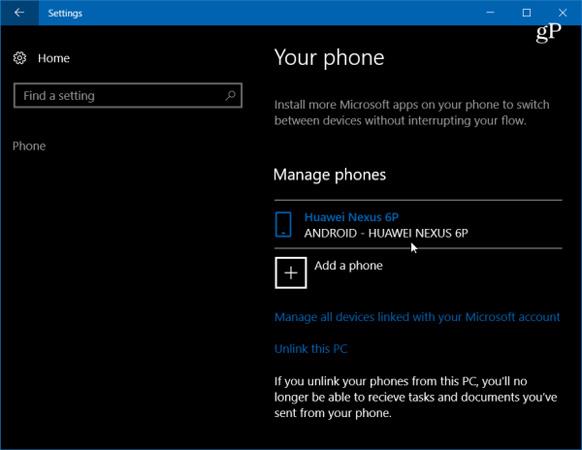
Vratite se na svoj telefon, otvorite aplikaciju i u odjeljku Windows Insiders kliknite Isprobajte sada i dobit ćete kratki vodič, nakon čega slijedi uvod - kliknite Početak .
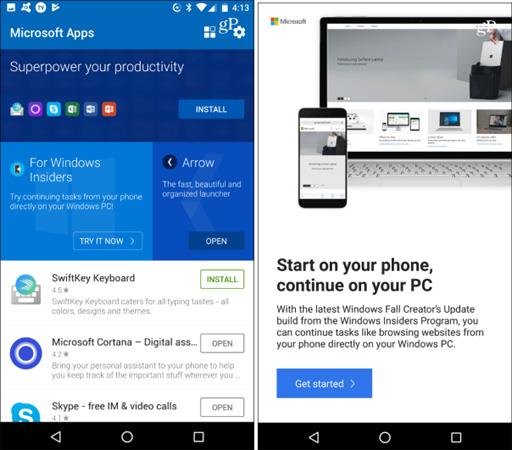
Da biste provjerili radi li, potražite web mjesto koje želite dijeliti sa sustavom Windows 10, kliknite gumb Opcije , a zatim odaberite Dijeli. Ovo će otvoriti izbornik opcija dijeljenja na vašem telefonu - odaberite Nastavi na računalu .
Ako je ovo prvi put da dijelite stavku, morate se prijaviti na svoj Microsoftov račun i pristati na povezivanje putem Microsoft Authenticatora.
Još jedan korak u procesu je kada kliknete gumb Nastavi na računalu, dobit ćete opciju poslati sada ili poslati kasnije. Vaš telefon će skenirati mrežu u potrazi za uređajima koji mogu primiti tu mapu. U donjem primjeru mogu birati između 2 različita sustava.

Kada pošaljete stavku putem računala, primit ćete obavijest u akcijskom centru da je stavka poslana s vašeg Android telefona na vaše računalo. Na primjer, ovdje postavljam poveznicu na jedan od svojih članaka.

Mislite li da će značajka Continue on PC biti korisna i poboljšati vašu produktivnost? Isprobajte ovu značajku da je osjetite!